Справки
- Общее
- Управление домами
- Управление территориями
- Управление районами
- Домофония
- Управление устройствами домофонии
- Управление дверями и доступами
- Управление ключами
- Учет ресурсов
- Пожарная сигнализация
- Мониторинг работы системы
- Управление жителями
- Управление пользователями
Редактирование структуры дома
На главной странице выберите жилой комплекс, в котором находится нужный дом.
В окне редактирования дома (см. одноименный раздел) нажмите кнопку Изменить структуру. В верхней части открывшегося окна находятся кнопки трех подразделов: Настройка, Объекты дома и Структура подъезда.
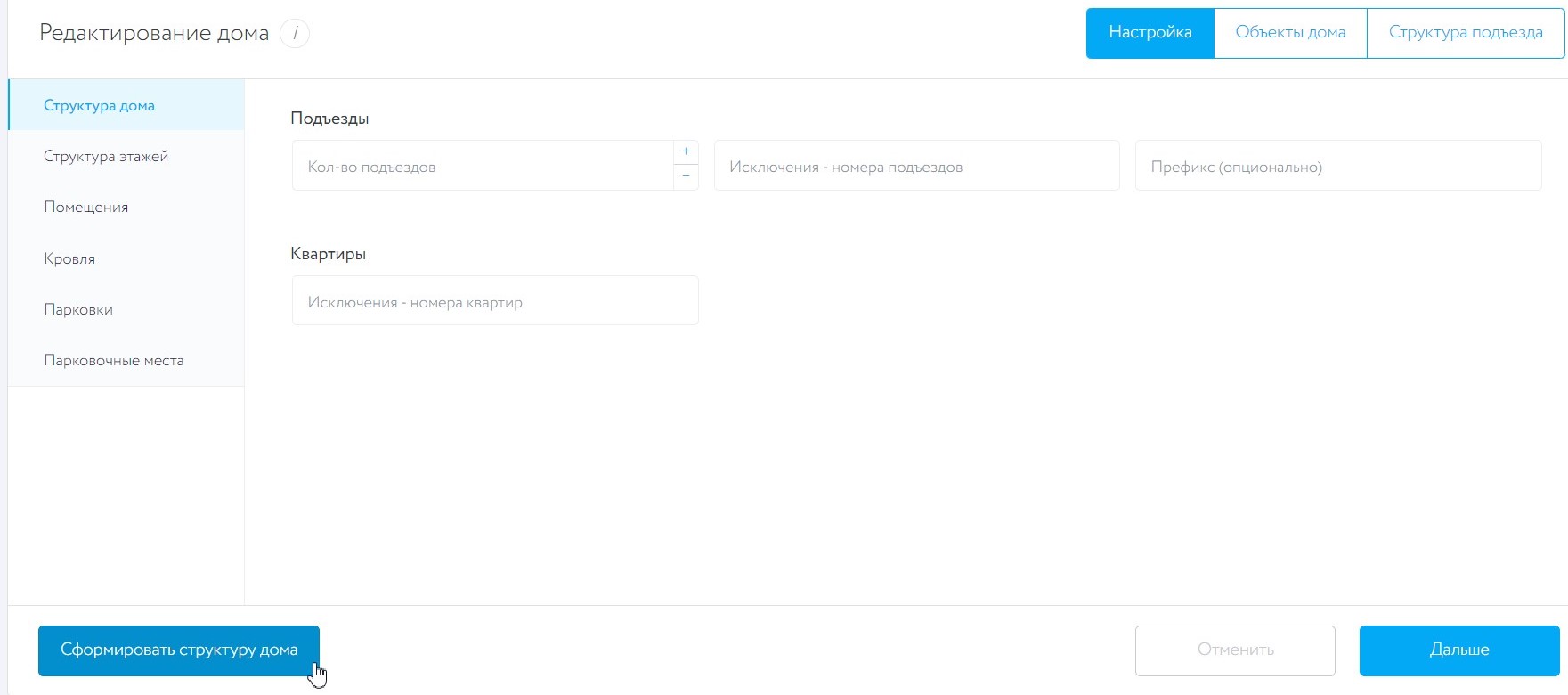
Если в дом уже привязаны устройства, редактирование структуры дома через подраздел “Настройка” НЕДОПУСТИМО! При таком способе редактирования структура дома создается заново, всем элементам присваиваются новые идентификаторы, а связи устройств с текущими идентификаторами удаляются.
При попытке переформирования структуры (с помощью кнопки Сформировать структуру дома в нижней части окна) вы увидите соответствующее всплывающее оповещение:
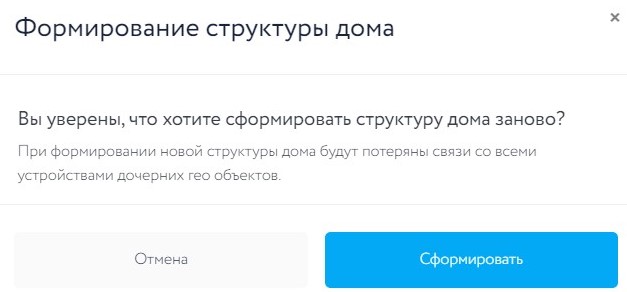
Чтобы отказаться от внесенных изменений, нажмите Отмена. В противном случае привязка устройств к структуре дома будет утеряна.
Редактирование структуры дома через подраздел Настройки возможно только в случае, когда оборудование еще не было добавлено в дом.
Для редактирования структуры дома без потери связей с устройствами воспользуйтесь визуальным редактором. Он состоит из подразделов Объекты дома и Структура подъезда.
В подразделе “Объекты дома” отображается информация о количестве подъездов и объектах, относящихся к дому - общедомовая кровля, технические помещения и парковки, для которых было выбрано расположение “в доме”.
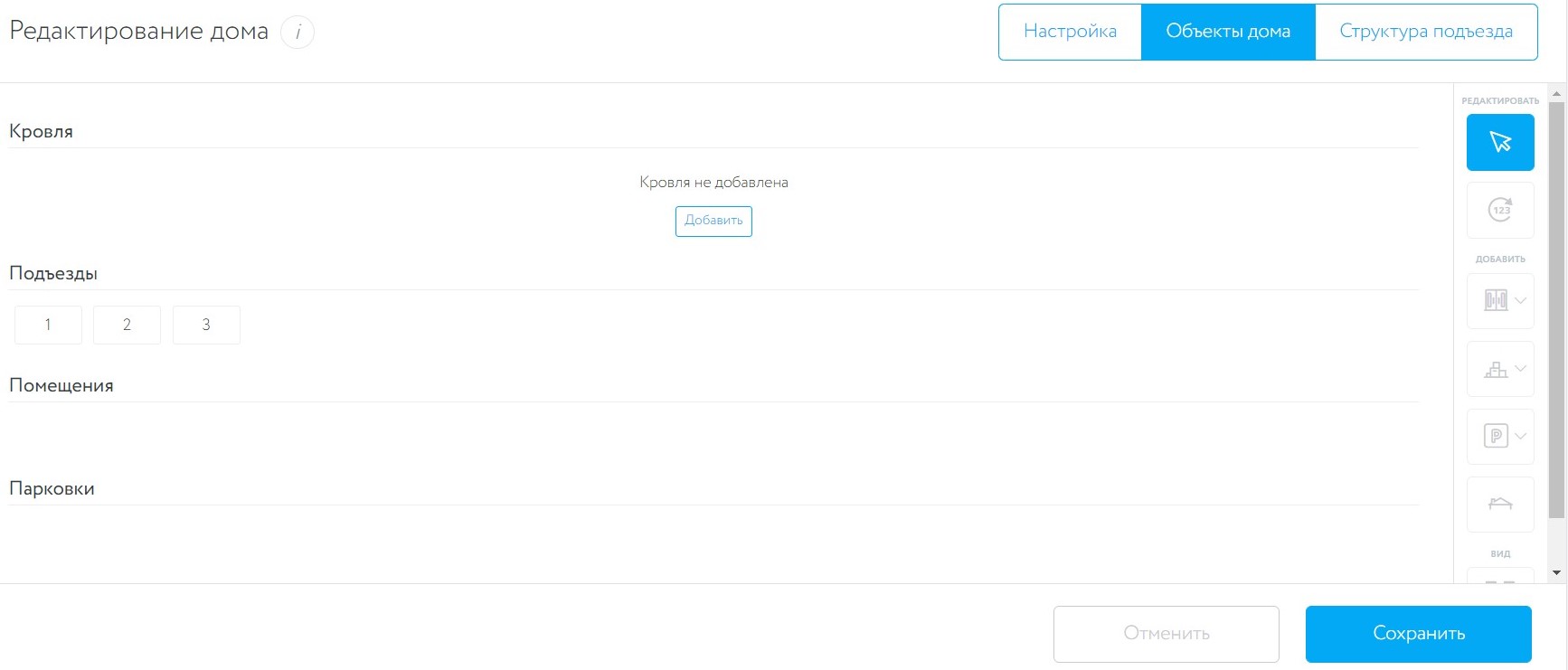
В подразделе “Структура подъезда” отображаются элементы структуры, прикрепленные к конкретному подъезду, такие как квартиры, кладовки, паркинги и тех. помещения.
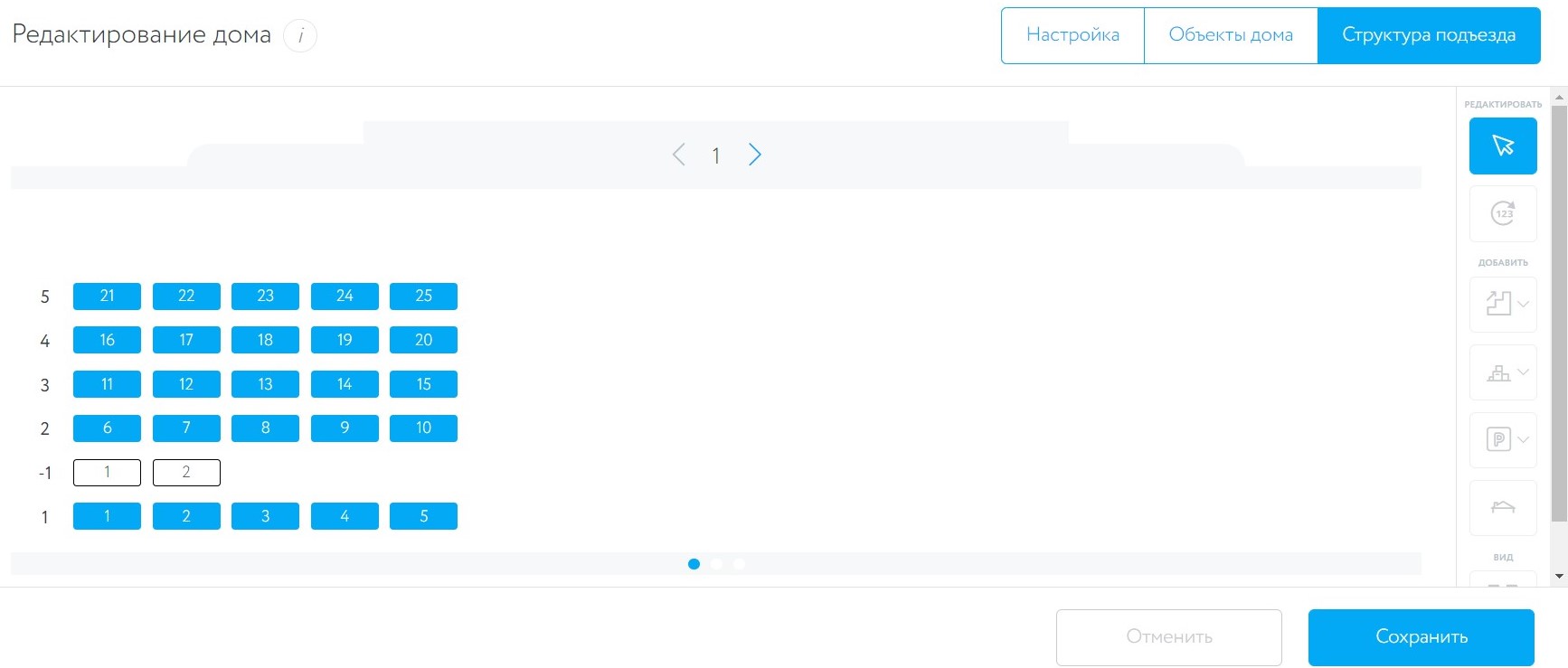
Для переключения между подъездами используйте стрелки в верхней части схемы.
Панель инструментов в правой части окна разделена на три блока: "Редактировать", "Добавить" и "Вид".
Для выделения элемента структуры используйте инструмент “Курсор” (он активен по умолчанию). Снять выделение с элемента можно повторным кликом.
Для изменения местоположения элемента зажмите его левой кнопкой мыши и перетащите в нужное место. Для удаления, копирования или объединения в секцию кликните по выбранному элементу правой кнопкой мыши и выберите нужный пункт контекстного меню (рис. 4.6.5).
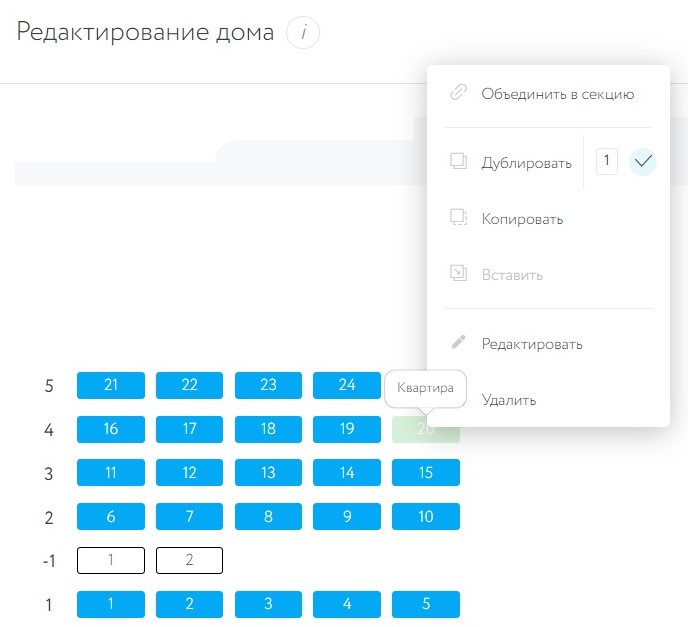
Для быстрого добавления в коридоры элементов структуры курсором выделите все нужные элементы, нажмите правой кнопкой мыши и выберите Объединить в секцию. Чтобы убрать элементы из коридора, также выделите их, кликните правой кнопкой мыши и выберите Извлечь из группы.
Инструмент “Пересчет нумерации” используется только при редактировании структуры дома, который еще не заселен жителями. Он нужен для быстрой расстановки по порядку элементов структуры. При пересчете нумерации уже заселенных квартир их номера изменятся, и это нарушит взаимосвязи устройств.
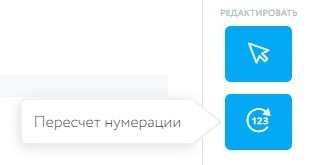
Для добавления объекта сначала выберите тип элемента, который вам необходимо добавить в структуру. При наведении курсора на инструменты добавления отображается подсказка, какой элемент вы можете создать. Для изменения типа элемента нажмите правой кнопкой мыши на стрелку справа от иконки и выберите нужный тип в выпадающем меню (рис. 4.6.7).
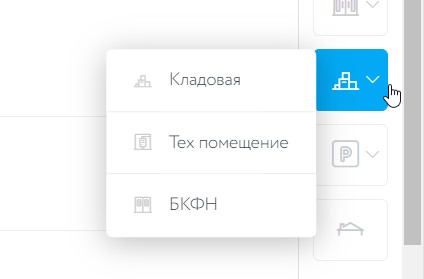
С помощью инструментов для добавления можно создавать элементы следующих типов:
-
Этаж, коридор, квартира;
-
Кладовая, техническое помещение, БКФН;
-
Парковка и парковочное место;
-
Кровля.
После выбора типа элемента кликните левой кнопкой мыши на конкретном месте в структуре дома, куда нужно добавить данный элемент, задайте его название и подтвердите создание, нажав на кнопку "V" или Enter. В некоторых случаях объекты добавляются в структуру по умолчанию (например, если вы добавляете подъезд, то объект появится в блоке "Подъезды").
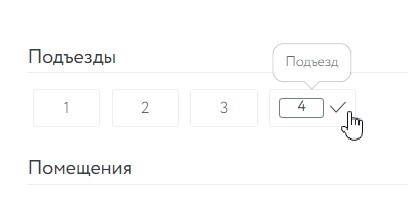
Также можете воспользоваться горячими клавишами, функции которых приведены в выпадающем списке слева вверху. Чтобы просмотреть список, наведите указатель мыши на значок «i» возле заголовка раздела (рис. 4.6.9).
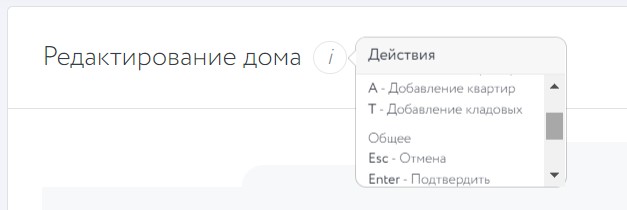
Инструмент “Вид” в нижнем правом углу окна позволяет развернуть раздел редактирования на полный экран. Для возврата к стандартном виду щелкните этот значок повторно (рис. 4.6.10).
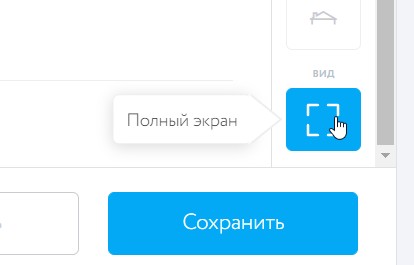
После внесения всех изменений в структуру дома нажмите кнопку “Сохранить”. На экране появится надпись “Идет сохранение структуры дома”, после чего внесенные изменения появятся в структуре (рис. 4.6.11).


